

Получение данных из Битрикс24 → Создание заявки в MacroCRM
Передавайте данные из Битрикс24
и на основе этих данных создавайте заявки в MacroCRM
Настройка получения данных из Битрикс 24
Шаг 1. Настройка источника данных
Нажмите на кнопку "Добавить"

Выберите источник данных "HTTP-Запрос (Webhook)"
 Не изменяя параметров, нажмите кнопку "Сохранить"
Не изменяя параметров, нажмите кнопку "Сохранить"

Скопируйте ссылку.

Шаг 2. Настройка отправки данных из Битрикс24
Перейдите во вкладку "CRM" - "Сделки"
Нажмите на кнопку "Роботы"
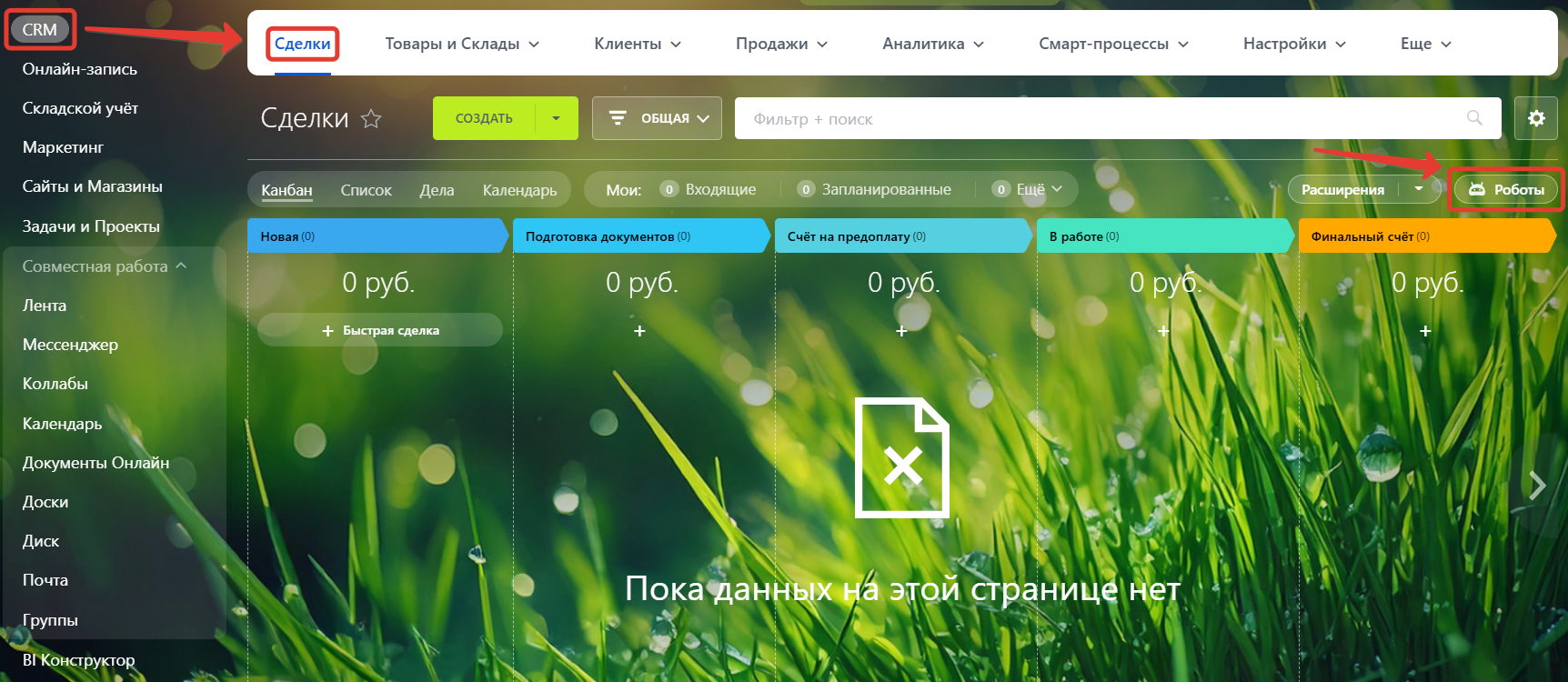
Нажмите на кнопку "Создать"
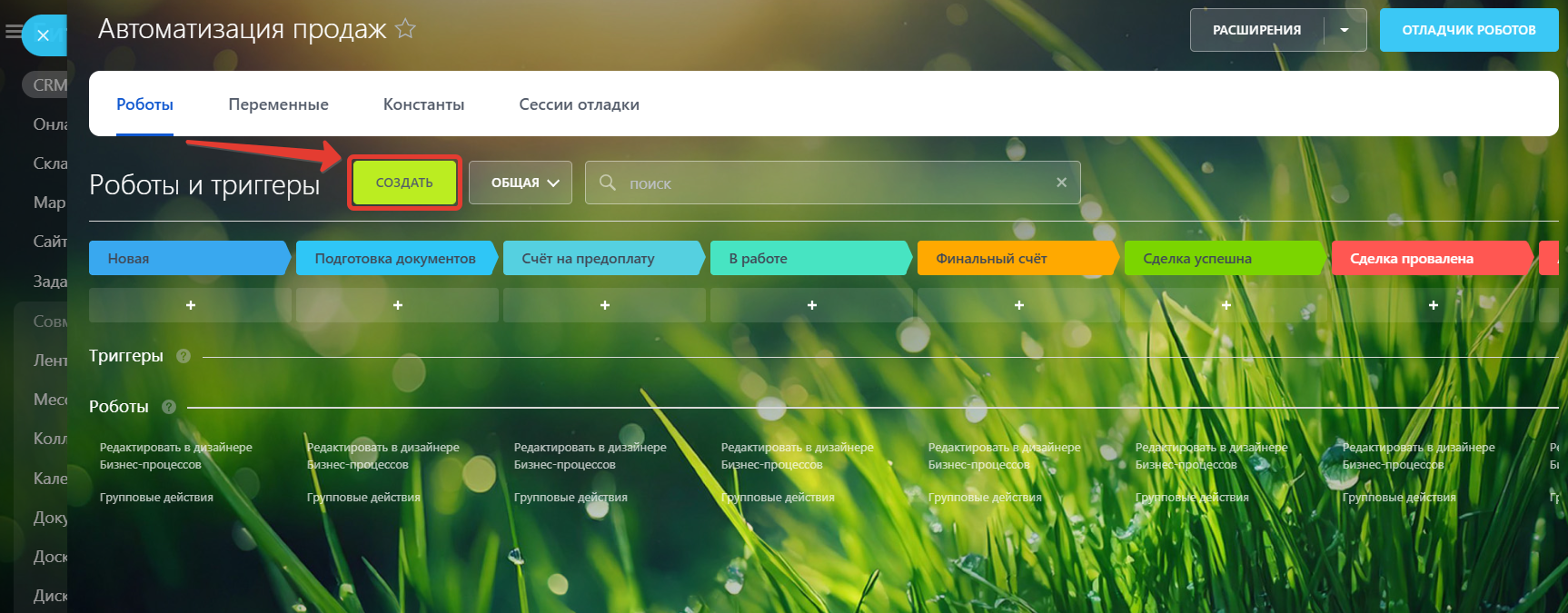 В открывшемся окне перейдите в пункт меню "Другие роботы"
В открывшемся окне перейдите в пункт меню "Другие роботы"
Выберите "Исходящий вебхук"
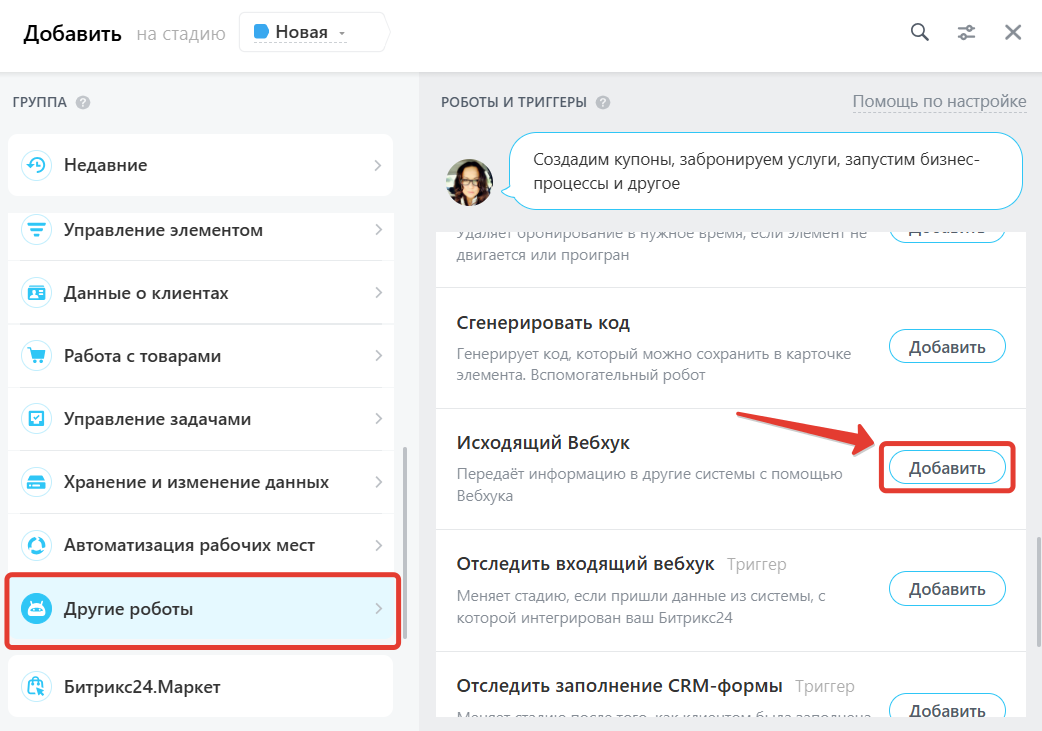
Настройте исходящий вебхук в появившемся окне
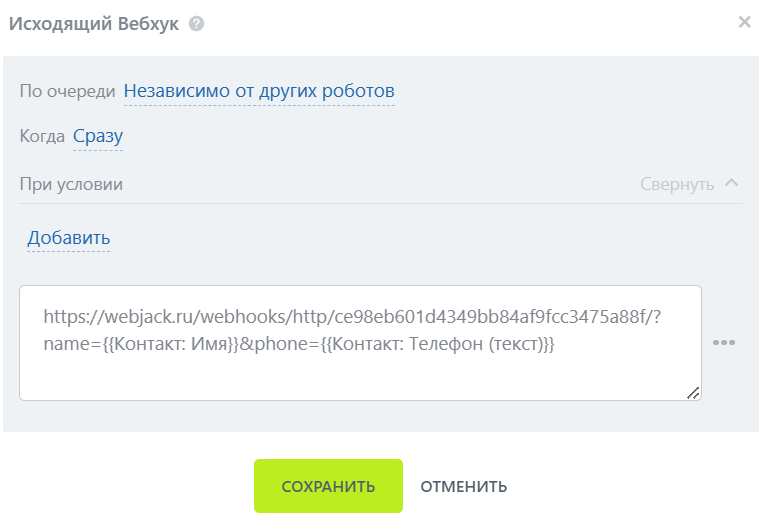
Полный адрес выглядит так:
Адрес вебхука?название_параметра=данные_параметра&название_параметра=данные_параметра и т.д.
Данные параметра можно получить здесь:
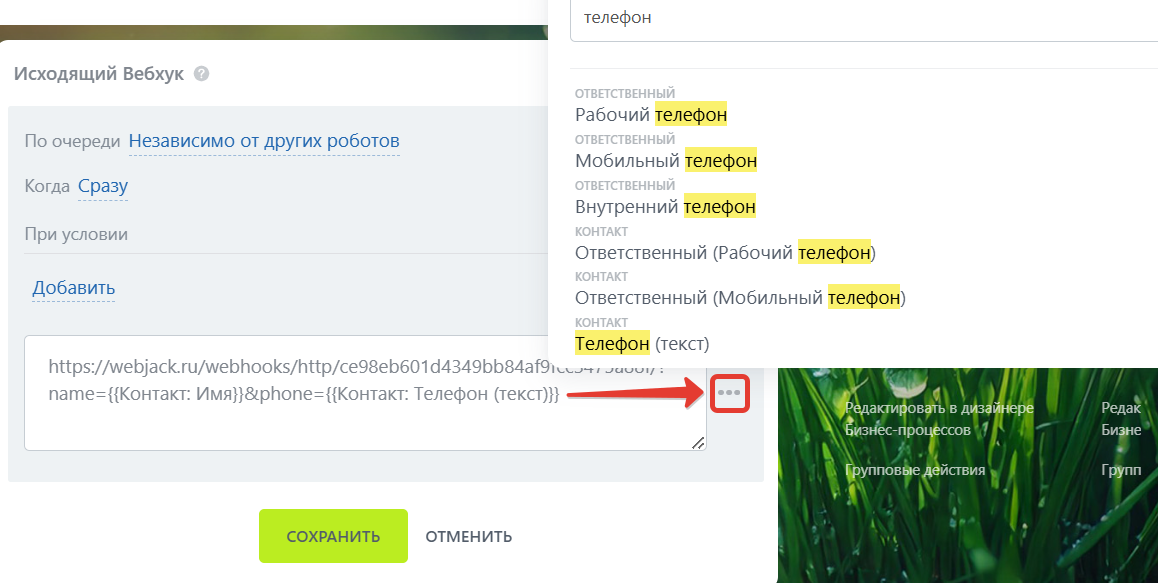 Нажмите "Сохранить"
Нажмите "Сохранить"
Отправьте тестовую заявку, переместив сделку на этап с настроенным тригерром.
Шаг 3. Получение данных из Битрикс24
Зайдите в настройки "Источник данных - HTTP-запрос"
 Нажмите на кнопку "Получить". Автоматически загрузятся все параметры (поля) из тестовой заявки.
Нажмите на кнопку "Получить". Автоматически загрузятся все параметры (поля) из тестовой заявки.
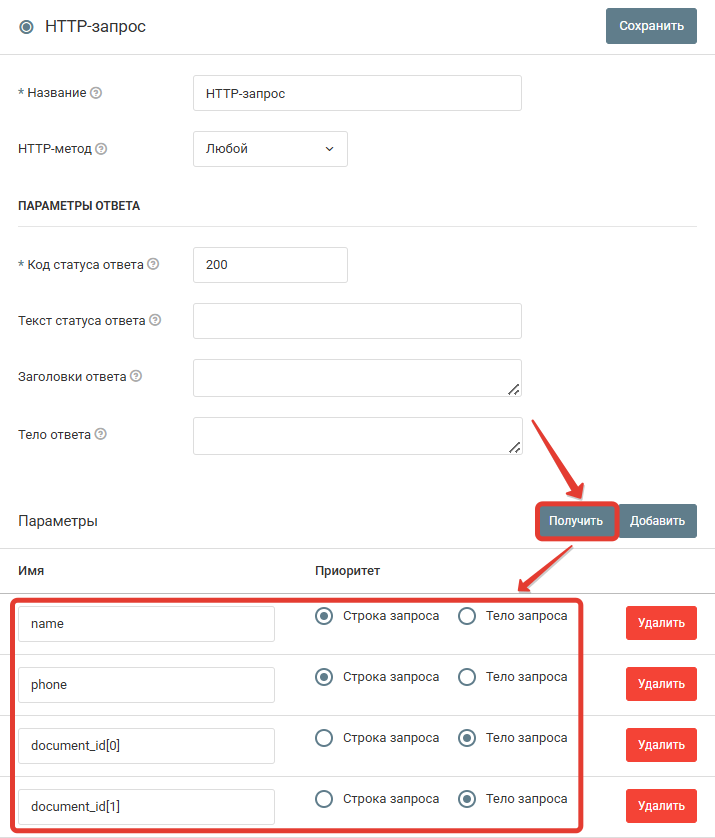 Нажмите на кнопку "Сохранить".
Нажмите на кнопку "Сохранить".
Настройка действия по отправке данных в MacroCRM
Для передачи данных вам потребуется добавить в MacroCRM строку с названием сайта
Название сайта - это условное название для вашей интеграции. Название сайта может быть любым. Выбирайте его так, чтобы вам было потом понятно, какие заявки будут приходить через эту интеграцию.
Сделать это можно в MacroCRM в разделе "Компания → Интеграции"

Далее для настройки вам понадобится Сайт (Домен) и App_secret (Защищенный ключ).
Отправка данных в MacroCRM
Добавьте действие "Запрос в MacroCRM"

Настройте действие как указано на скриншоте:

Обязательные поля
Сервер MacroCRM - Выберите сервер MacroCRM, на котором расположен аккаунт вашей компании.
Защищенный ключ (app_secret) - Защищенный ключ, который вы создавали в интерфейсе MacroCRM
Сайт (домен) - имя сайта, который вы добавили на страницу интеграций в интерфейсе MacroCRM
Действие - "Заявка на покупку"
Имя - имя клиента
Телефон - телефон клиента
Необязательные поля
E-mail - емайл клиента
Теги - теги через запятую
ID Объекта - ID Объекта в MacroCRM, если известно
Комментарий - Комментарий к заявке
Дополнительные поля, заполняются при необходимости
ID менеджера
Дата встречи
UTM Source - Этот и все параметры ниже - это utm метки
UTM Medium
UTM Campaign
UTM Content
UTM Type
UTM Block
UTM Position
UTM Campaign ID
UTM Ad ID
UTM Phrase ID
Если все настройки сделаны правильно, то после поступлении лида в источник, данные будут автоматически переданы в MacroCRM
Запустите обработку
Нажмите на кнопку "Запустить"

С этого момента данные будут обрабатываться.
Как все будет работать?
- В обработку будут поступать данные из настроенного вами "Источника данных"
- Поочередно будут выполняться все действия, которые вы настроили
- Все поступающие в обработку данные, а также статус и история их обработки будут отражаться в "Истории операций"

В случае возникновения каких-либо ошибок в процессе обработки, вы получите письмо-уведомление на email.
Если вы обнаружили ошибку или неточность в описании, либо что-то не понятно, напишите нам в чат на сайте. Мы внесем правки.




